Kuidas teha esitlust: parim tööriistad ja nõuanded
Töö Ja õppimine Haridusprogramm / / December 19, 2019
Mis tööriistu kasutada
1. Microsoft PowerPoint

platvormid: Windows, MacOS, web, Android ja iOS.
maksumus: tasuta prooviperiood või märkimise 269 rubla kuus.
Kõige populaarsem programm ettekanded on üsna lihtne kasutajaliides ja säilitatakse erinevates seadmetes. Mitmeplatvormilist ehk peamine eelis programmi Microsoft. Nagu visuaalne komponent, malle ei vasta alati suundumusi disain.
PowerPoint võimaldab teil muuta slaidi tausta ja malle ja kasutada erinevaid fonte (paljud neist venekeelsed) ja sisestada meedia.
Salvesta oma valmis esitlus võib olla erinevates vormingutes, nagu PPTX, PPT ja PDF.
Microsoft PowerPoint →
2. Google'i esitlused
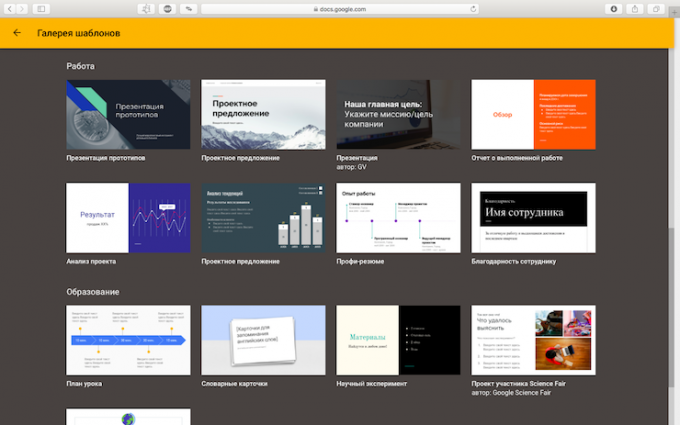
- platvormid: web, Chrome, Android ja iOS.
- maksumus: tasuta.
Teenus sobib kui teil on vaja kiiresti koguda standard esitusviisi kaasaegse disaini, kuid ilma palju loovus. Kavandid on jagatud kolme rühma: "Private", "Haridus", "Business". Kokku saadaval umbes 20 erinevat mustrit - optimaalselt, et valida sobiv ja ei riputama, fingering võimalusi. Neile, kes eelistavad oma disaini, on võimalus luua slaidi nullist.
Saate lisada graafikute ja video (ainult proovinud Google Drive ja YouTube). Mugavalt saab muuta esitlus, nii online ja offline, kui Internet ühendada, sisu sünkroniseeritakse automaatselt. Lõppenud esitlus saab alla laadida populaarsed formaadid: PDF, PPT, JPG ja teised.
Google'i esitlused →
3. Canva

- platvormid: web, iOS.
- maksumus: Tasuta või 12,95 dollarit kuus.
Üks populaarsemaid võrguteenuste luua esitlusi, pakub erinevaid slaidi malle. Seal on nii vaba ja makstud (ei tea, miks, sest see on peaaegu alati võimalik kiirenemist tasuta analoog). Mugavalt, igaüks neist on lihtne reguleerida ise, tundmatuseni muutunud. Te saate kohandada kõike: lisada või eemaldada objekte, valida värve, fonte ja ikoone. Slaidi suurus võib olla tasulise versiooni tellijatele.
Canva toetada Venemaa fonte, kuid nad ei ole nii palju. Lõppenud esitlus saab alla laadida PDF, PNG või JPG.
canva →
4. Crello
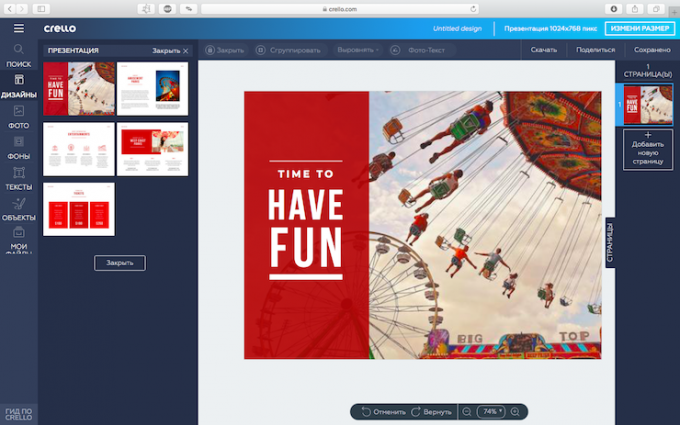
- platvormid: Web.
- maksumus: tasuta.
Canva analoog veelgi kasutajasõbralik liides ja täielikku toetust Vene font.
Saadaval palju disaini mitme lehekülje malle, millest igaüks saab seadistada omal moel: küütlema, lisada või kustutada objekte, kirjeldused, pildid. Galerii on pidevalt uuendatud, nii et saate alati leida midagi uut.
Pilte saab otsida otse Crello: seal on otsida vaba ja makstud foto ja võime saata oma.
Vaikimisi teenust toetab paljusid Vene fonte. Samuti on võimalik lisada oma. Sa lihtsalt vaja alla laadida üks kord, ja font kuvatakse rippmenüüs.
Lõppenud esitlus saab salvestada JPG, PNG või PDF.
Crello →
5. Tilda
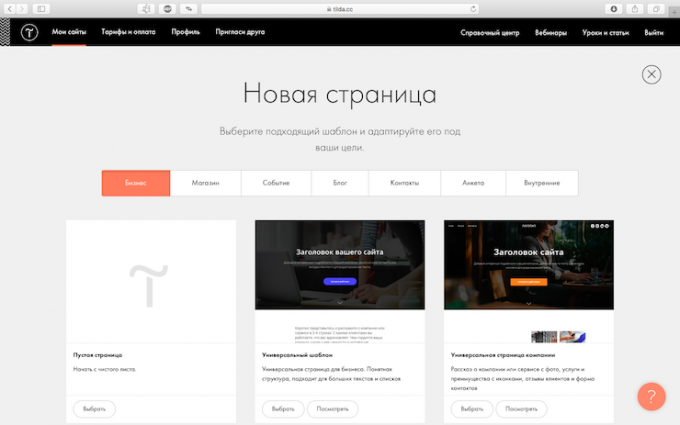
- platvormid: Web.
- maksumus: tasuta või 500 rubla kuus.
Esialgu Teenus on mõeldud kiireks ja lihtsaks paigutus ja lossimiskohtade, kuid see võib kasutada ka esitlusi.
Põhijooneks - intuitiivne mõõtmise liides ja võime töötada ilma koodi teadmata. Kõik tegevused on teostatud visuaalselt lisades uusi plokke. Kõik mallid on mõeldud professionaalidele, võttes arvesse suundumusi disaini valdkonnas.
Tilda toetab ilus vene fontide, nii probleeme see ei ole.
Kui esitatud kujul ühe sait on valmis, see peaks olema salvestada PDF lehekaupa ja muudatusi teha PDF-toimetaja arvuti (vajadusel).
tilda →
6. Visme

- platvormid: Web.
- maksumus: Tasuta või $ 12 kuus.
Pleasant ingliskeelse liidese vajab veel veidi aega, et saada sinna mõista. Kuid pärast seda esitlust kogutakse kiiresti.
Teenus sobib luua esitlusi ilus infograafika - seda saab teha siin. Teie käsutuses - rohkem kui 100 tasuta fonte (vene ei ole väga palju), palju tasuta pilte ja ikoone. Võite lisada ka video ja heli.
Tasuta versioon ei ole nii palju malle slaidid, kuid see on täiesti piisav tavalise ülesandeid.
Motiiv Visme - võimalust animeeritud sisu. Lõppenud esitlus saab salvestada JPG, PNG, PDF või HTML5.
Visme →
7. Prezi
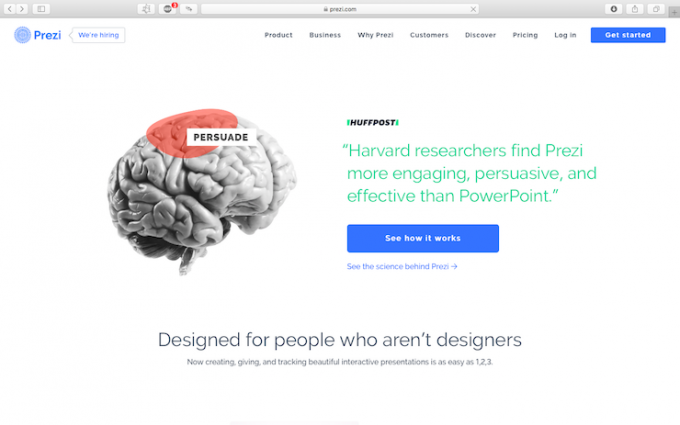
- platvormid: Windows, MacOS, Android ja iOS.
- maksumus: 5 dollarit kuus.
See teenus kõrvaldab standard slaidi formaat ja teha esitlus kujul suur kaart. Saad vahetada teemat, mitte keerates lehti.
Kaart loodud kõrge resolutsiooniga, et tema lähenemine on lihtne tajuda sisu. Saadaval mustrid disainerid, saate alla laadida ja kasutada oma multimeedia sisu (audio, video, animatsioonid, slaide PowerPointi). Mugavalt, esitlus saab muuta mitu inimest. Samuti on võimalik muuta võrguühenduseta.
Vene Fontide natuke, kuid on põhiline.
Prezi - tasuline programm, kuid see võib testida tasuta. Lõppenud esitlus saab salvestatud pilv, või salvestada oma arvutisse õiges formaadis.
Prezi →
8. põhitoon
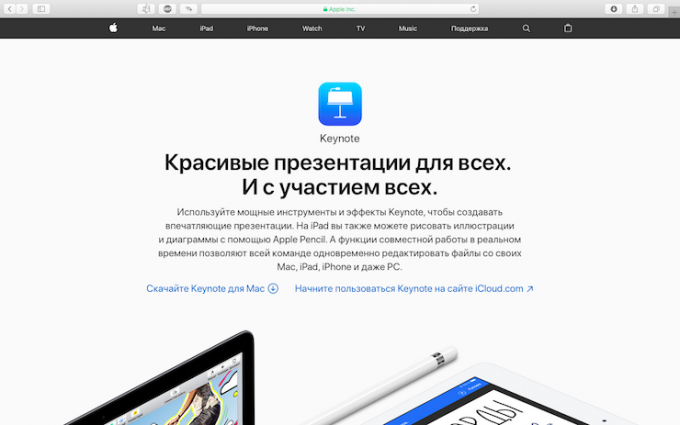
- platvormid: web, MacOS, iOS.
- maksumus: tasuta.
Üks populaarsemaid teenuseid omanike seas "õun" seadmeid. Kui on täistööajaga vahend, sa ei saa otsida midagi muud. Paljud kasutajad nõustuvad, et liidese Keynote lihtsam kui legendaarne PowerPoint.
Veebiversiooni Keynote on kättesaadav omanikud tahes seade (vajadus siseneda või registreerida Apple ID avage veebileht brauseris).
Raamatukogu on palju ilus ja ülevaatlik malle, mida saab optimeerida sisu ja eesmärke. Sünkroniseerimine iCloud abil mitu kasutajat muuta esitluse samaaegselt reaalajas.
Mugavalt saab alla laadida esitlus Microsoft PowerPoint formaadis (PPTX ja PPT), teha muudatusi ja seejärel Salvesta soovitud formaat, mis on lugeda mitte ainult Apple vidinaid (PDF).
Keynote →
Mida lisada oma ettekande
1. Teata lugu
Kuula lugu on palju huvitavam kui kuiv loetletakse faktide, katkendeid raamatutest ja statistika. Pöörake oma esitluse põnev kujutlusvõimega lugu. Kuna vajalikud andmed mäletatakse publik.
2. Mõtle struktuur
Et mõista, mis on teie esitlemist ja kuidas sa seda teed teabe publik, peate isegi enne, kui hakkate koguma dokumendi üks teenuseid. Mis iganes võis atraktiivne disain kui lame struktuur ja fakte esitatud kaootiline, siis on ebatõenäoline, et töö.
Lihtne viis hoida loogika avaliku esinemise →
3. Eelista pilte
Täna lugeda nagu mitte kõik. Kui tekst võib asendada pilte, seda teha. Kasuta ikoonid, ilusad pildid, kvaliteetne tabelid ja diagrammid. Vaadates neid huvitavam kui lugemine palju teksti.
10 viga, mis rikuvad esitlust →
4. Eemalda kõik ebavajalikud
Kui millestki on võimalik loobuda kahjustamata mõttes julgelt seda teha. Lõigata kõik ebavajalikud, vähendades teksti, eemaldades segavad mõjud sa täpsemalt sõnastada oma mõtteid. Selgem sõnum, seda lihtsam on võtta oma publikule.
Kuidas teha suuri slaidid esitlus, kui te ei ole disainer →
Kuidas teha esitlust
1. Unusta vananenud PowerPoint mallid
Kui varem PowerPoint esitlus tundus normaalne, tekkega võitnud malli, tundub aegunud. Kui te kavatsete kasutada ja muuta esitluse tulevikus, siis on parem üks kord koguda "skelett" malle ühes eespool nimetatud teenuseid või luua oma. Siis nad ainult vaja muuta sisu - see ei võta palju aega, kuid võimaldab ilusti esitada materjali.
Kui tasuta allalaadimine Presentation Templates →
Mis on ideaalne esitlus →
2. Kasuta 3-5 värvid
See reegel, mis takistab liiga kirev sisustus, segavad esitluse sisu.
On olemas kolm peamist värvid ja kaks täiendavat (toonid põhivärvid kasutatakse vajadusel). Esimene värv on määratud taustal, teine ja kolmas - teksti. Värvid, mida kasutatakse teksti tuleks vastandada: nii sisu on lihtne lugeda.
Tavaliselt seas põhilised värvid on firmavärvid oma firma. Kui ei ole, mida saab kasutada üks saidid valiku värve.

3. Lisa lineaarne ja lame ikoonid
Mahuline mittevastavate ikoonid tundub, et öelda: "Mees, kes tegi ettekande, on kinni jäänud 2000ndatel."
Flat minimalistlik ikoonid teevad oma esitluse moodsam ja lakooniline, võimaldades visualiseerida teavet. selles veebisait tuhandeid sorte stiilne ikoonid, mida saab alla laadida tasuta.
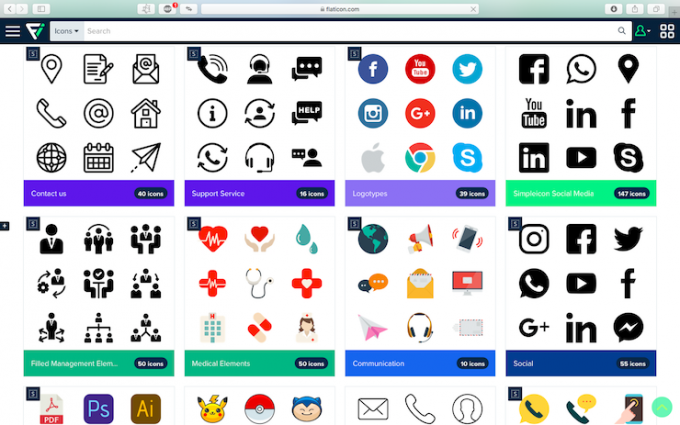
4. Kasuta sans serif fonte
Kui te ei ole professionaalne disainer, siis on parem valida lihtsa ja loetav sans serif fonte. See on mitmekülgne valik, mis sobib iga esitlus. Siin on mõned näited, mis tuleks vastu võtta:
- Arial;
- Arial kitsas;
- Arial Black (pealkirjade);
- calibri;
- Bebas (pealkirjade);
- Roboto;
- Helvetica;
- Open Sans.
Ühes esitlus on parem kasutada ühte rühma fontide ja muuta ainult kaubamärgi.
Mis fonte tuleks kasutada, et luua esitlusi →
5. Vali ainult kõrge kvaliteediga pilte
Otsustades pilte, et olete valinud esitamiseks, inimesed hindavad oma maitse. Täna, nii palju avatud lähtekoodiga, siis ei saa alati korralikult käsutada. Siin see on parem vältida:
- pilte otsingumootorid;
- Pilt kurnatud naeratusi inimeste ja valgel taustal veega;
- madala resolutsiooniga pilte (vähem kui 1000 pikslit pikk külg).
Vaata fotosid tasuta foto laos. Paljud neist, kus saab leida pildi enamikel juhtudel.
Bloggers, disainerid ja kõik-kõik-on kõik: 30+ Tasuta photostocks →
AllTheFreeStock - parim tasuta photostocks ühe teenuse →
Reeglid hea disain: kuidas õigesti kasutada pilte ja videoid photostocks →
6. Sisestage kauneid tabeleid ja diagramme
Kõik eespool kirjeldatud eeskirju kohaldatakse selles küsimuses. Making graafikusse valida õige värvi, vabaneda tarbetuid sisu ja salvestab tulemused kõrglahutusega. Iga tabeli või graafiku esitluse peaks olema lihtne, selge ja ülevaatlik. Taust parem jätta valge.
Kuidas teha esitlust
1. harjutama
Proovi - hea võimalus tulla toime põnevust ja taas korraldada teabe ise. Rääkimine peegli ees või kolleegidega - see aitab hoida enesekindel. Kui võimalik, kasutage kõneleja režiimi (näiteks see, Keynote). Selles režiimis ajal kõne arvuti ekraanil kuvatakse märge slaidi, ajastust, järgmisele slaidile ja muud kasulikku teavet.
Millest alustada esitus: 7 edukate strateegiate →
2. Rääkige publik
Edukas esitlus - see on dialoog, mitte monoloog. Küsi õpilast, mida nad mõtlevad seda või teist, kui nad teiega nõus või on erinev arvamus. Interaktiivne ettekanded mitte ainult rohkem meeldejääv, kuid ka tootlikumad - nii kõneleja ja publiku.
20 nõuanded, kuidas parandada avalike esinemiste →
3. Pea meeles aeg
Tüüpiliselt kuluvat aega esitlemise arvutatakse vahekorras 1 minut = 1 klapp. Niisiis, kui teil on 20 slaidi, tulemuslikkuse võtab vähemalt 20 minutit. Aja jälgimine, sest liiga kiire söödatooraine ei ole tõhus ning pingutatud tulemuste ole nagu publikule.
5 saladused eduka esitluse Guy Kawasaki →
vt ka
- Kuidas teha sisukorda Word paar sekundit →
- 5 teenuseid ja programme, et luua võrdlus tabelid →
- 15 laiendid brauseri, mis lahendaks teie probleemidele kamp →
- Kuidas registreerida domeeni: üksikasjalik juhis →



